Näin voit korjata SynTPenh.exe-virheet Windowsissa
- SynTPenh.exe on sovellus, joka vastaa Synaptics-kannettavan kosketuslevyn lisämäärityksistä.
- Lukijamme ilmoittivat, että SynTPenh.exe aiheuttaa muistia ja muita virheitä.
- Asianmukaisen prosessin tarkistaminen ja Synaptics-ohjaimen päivittäminen korjaa ongelman.
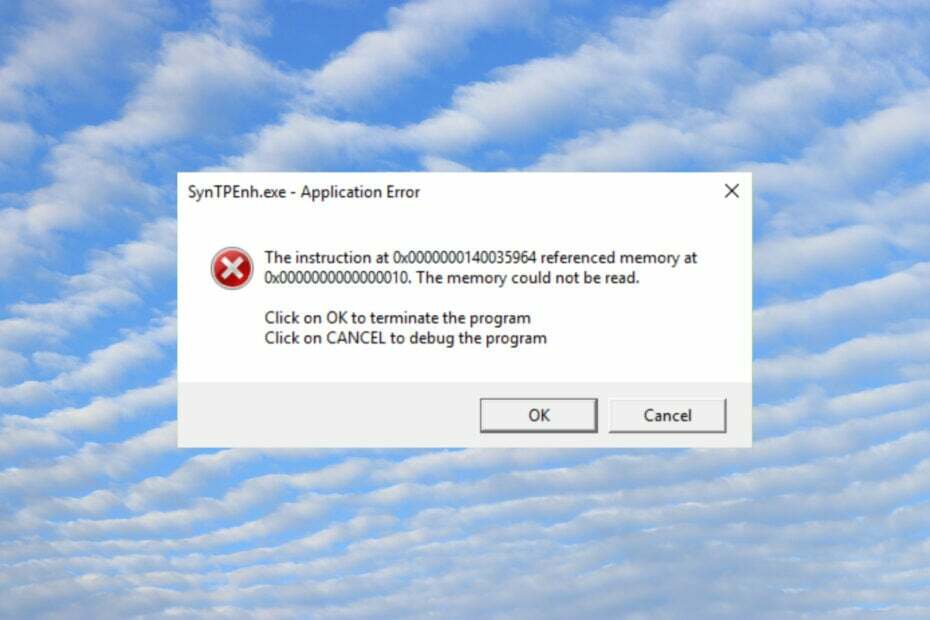
XASENNA NAPSAUTTAMALLA LATAA TIEDOSTOA
- Lataa DriverFix (vahvistettu lataustiedosto).
- Klikkaus Aloita skannaus löytääksesi kaikki ongelmalliset ajurit.
- Klikkaus Päivitä ajurit saada uusia versioita ja välttää järjestelmän toimintahäiriöt.
- DriverFix on ladannut 0 lukijat tässä kuussa.
SynTPenh.exe on sovellus, joka käsittelee Synaptics-kosketuslevyjen lisämääritysvaihtoehtoja. Prosessi on tyypillisesti jätettävä käynnissä syöttölaitteen oikean toiminnan varmistamiseksi.
SynTPEnh.exe kuitenkin kaatuu jatkuvasti muistivirheiden ja muiden virhesanomien kanssa. Tässä artikkelissa opit kaiken SynTPenh.exe-tiedostosta ja sen muistivirheiden korjaamisesta.
Mikä on SynTPenh.exe?
Kuten yllä korostettiin, SynTPEnh.exe yhdessä SynTPLpr.exe-ohjelman kanssa varmistavat määritysvaihtoehdot Synaptics kosketuslevyt jotka on asennettu miljooniin kannettaviin tietokoneisiin. SynTPEnh.exe-tiedostoon liittyy kuitenkin laaja valikoima virheitä, ja luettelemme tärkeimmät tässä:
- SynTPenh.exe on suljettava
- SynTPenh.exe ei ole Win32-ohjelma
- SynTPenh.exe-tiedostoa ei voi suorittaa
- Valitettavasti emme löydä SynTPenh.exe-tiedostoa
- SynTPenh.exe puuttuu
- Ongelma sovelluksen käynnistämisessä: SynTPenh.exe
- SynTPenh.exe poistui
- Virhe ohjelmistopolussa: SynTPenh.exe
Näiden ongelmien syyt vaihtelevat tiedoston tahattomasta poistamisesta puuttuvaan Synaptics-ohjaimeen, vioittuneet järjestelmätiedostotja jopa virus- tai haittaohjelmatartunta.
Nyt kun tiedämme, mitä olemme tekemisissä, korjataan tämä ongelma alla olevilla ratkaisuilla.
Kuinka voin korjata SynTPenh.exe-muistivirheet?
Ennen kuin menet monimutkaisempiin ratkaisuihin, suorita joitain nopeita menetelmiä, jotka voivat korjata ongelmat nopeammin:
- Varmista, että asennat kaikki uusimmat Windows-päivitykset.
- Jos kannettavan tietokoneen mukana toimitettiin erillinen ohjelmisto kosketuslevylle, asenna se uudelleen ja katso, onko ongelma ratkaistu.
- Asenna uudelleen ohjelmisto, joka laukaisee virheen.
Jos mikään näistä ratkaisutavoista ei auttanut, korjaa ongelmat suorittamalla alla olevat ratkaisut.
1. Varmista, että SynTPenhService-prosessi on käynnissä
- Napsauta hiiren kakkospainikkeella alkaa -painiketta ja valitse Tehtävienhallinta vaihtoehtojen luettelosta.
- Siirry Palvelut-välilehteen, etsi SynTPEnhService ja tarkista, onko se käynnissä. Jos näin on, siirry seuraavaan ratkaisuun.
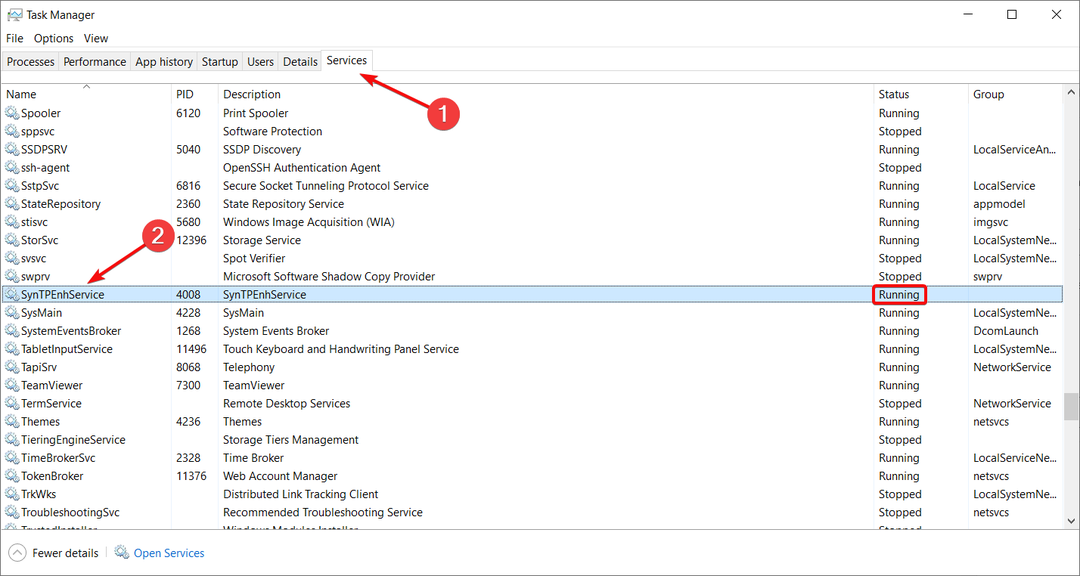
- Jos se ei ole, napsauta sitä hiiren kakkospainikkeella ja valitse alkaa.

2. Suorita SFC- ja DISM-skannaukset
- Klikkaa Hae painike, kirjoita cmdja valitse Suorita järjestelmänvalvojana juosta Komentokehote täysillä etuoikeuksilla.
- Kirjoita tai liitä seuraava komento ja paina Tulla sisään suorittaaksesi sen:
sfc /scannow
- Odota skannauksen päättymistä, kirjoita sitten seuraava komento ja paina Tulla sisään:
DISM /Online /Cleanup-Image /Restorehealth
- Odota skannauksen päättymistä, käynnistä sitten tietokone uudelleen ja katso, esiintyykö SynTPEnh.exe-virhe edelleen.
SFC- ja DISM-tarkistukset korjaavat mahdolliset viallisiin järjestelmätiedostoihin tai levyvirheisiin liittyvät ongelmat.
- Wi-Fi USB -jako ei toimi: syyt ja kuinka korjata
- USB-laitteen ylivirtatila havaittu: 3 tapaa korjata
- Tämä laite ei ole läsnä (koodi 24): Korjaus
3. Rekisteröi SynTPenh.exe uudelleen
- Klikkaa Hae -kuvake tehtäväpalkissa, kirjoita cmd, ja osui Suorita järjestelmänvalvojana tuloksista.
- Kirjoita tai liitä seuraava komento ja paina Tulla sisään tiedoston rekisteröinnin poistaminen: regsvr32 /u syntpenh.exe

- Kirjoita seuraavaksi seuraava komento ja paina Tulla sisään rekisteröidäksesi tiedoston uudelleen:
regsvr32 /i syntpenh.exe - Tiedoston pitäisi rekisteröidä uudelleen ja SynTPEnh.exe toimii nyt hyvin.
4. Päivitä tai asenna Synaptics-ohjain uudelleen
- Napsauta hiiren kakkospainikkeella alkaa -painiketta ja valitse Laitehallinta.
- Laajenna Hiiri ja muut osoitinlaitteet luokkaa, napsauta hiiren kakkospainikkeella Synaptics osoitinlaite, ja valitse Päivitä ohjain.
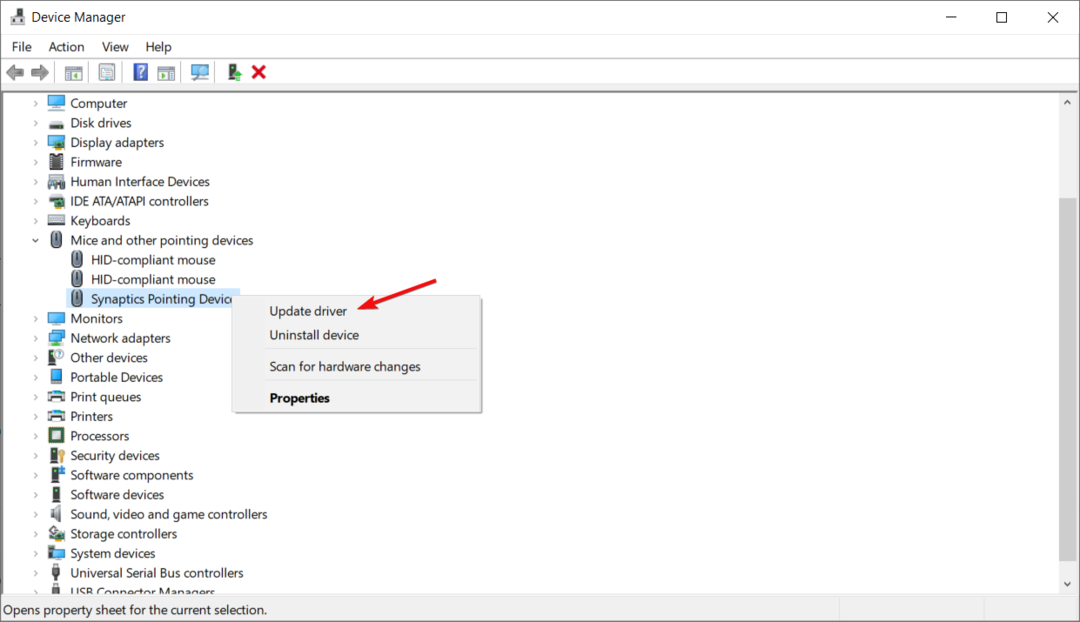
- Napsauta nyt Hae ohjaimia automaattisesti.

- Jos järjestelmä löytää uusia versioita, se asentaa uusimman.
- Vaihtoehtoisesti voit valita tämän ratkaisun vaiheessa 2 Poista laiteja käynnistä sitten tietokone uudelleen. Windows löytää sopivan ohjaimen ja asentaa sen automaattisesti.
Kuten mainitsimme artikkelin alussa, se on myös hyvä vaihtoehto tarkistaa kannettavan tietokoneen mukana tulleet asennustiedostot ja manuaalisesti asenna Synaptics-ohjaimet uudelleen mukana toimitetulta tietovälineeltä (jos sellainen on).
Nämä ovat parhaita ratkaisuja SynTPEnh.exe-muistivirheiden korjaamiseen, ja toivomme, että nyt Synaptics-laitteesi toimii hyvin.
Meidän on myös mainittava, että kaikki yllä olevat ratkaisut toimivat sekä Windows 11:ssä että 10:ssä.
Jos tarvitset lisätietoja, meillä on myös täydellinen opas kuinka korjata Synaptics-kosketuslevy jos se ei toimi tai se poistetaan käytöstä automaattisesti.
Jos sinulla on muita kysymyksiä tai ratkaisuja, käytä alla olevaa kommenttiosaa.
Onko sinulla edelleen ongelmia? Korjaa ne tällä työkalulla:
Sponsoroitu
Jotkut kuljettajiin liittyvät ongelmat voidaan ratkaista nopeammin käyttämällä erityistä työkalua. Jos sinulla on edelleen ongelmia ohjaimien kanssa, lataa se DriverFix ja saat sen käyntiin muutamalla napsautuksella. Sen jälkeen anna sen ottaa hallintaansa ja korjata kaikki virheet hetkessä!
![Lenovo IdeaPad kosketuslevy ei toimi [Pikakorjaus]](/f/d93255c6ecf78fb102b7f93ffcbe248f.png?width=300&height=460)

